Всем привет! Сегодня речь пойдет об автоматизации и стандартизации динамических блоков AutoCad применяемых при проектировании систем видеонаблюдения и других систем безопасности.
Автоматизация при выполнении проектов сводится к размещению всех применяемых блоков в одном месте. Под стандартизацией понимаю соответствие условных графических обозначений нормативным документам и расположению в “своих” слоях.
Перечисленные решения позволяют нескольким проектировщикам работающим над одним объектом применять стандартные элементы придавая проекту достойный вид. Особенно актуально для проектировщиков работающих удаленно.
Самый простой вариант это собрать все блоки в одном файле – dwg и делиться им с коллегами. Второй, более красивый, вариант это расположение блоков в панели инструментов. Данный вариант требует несколько более широких знаний AutoCad.
С задачей определился – второй вариант. Теперь перед тем как приступать к реализации произвел поиск готового решения в интернете. И, о чудо – решение есть!
Приложение Sbugo для AutoCad
Приложение состоит из разбитых по библиотекам динамических блоков AutoCad и файлов необходимых для организации меню в AutoCad.
После установки появятся дополнительные панели инструментов:
- Системы телевизионного наблюдения
- Унифицированное специальное оборудование
- Пожарная сигнализация
- Охранная сигнализация
- Оповещатели
- Приборы и устройства
- Устройства коммутационные
- Радиоканал
- Контроль и управление доступом
- Внешние связи
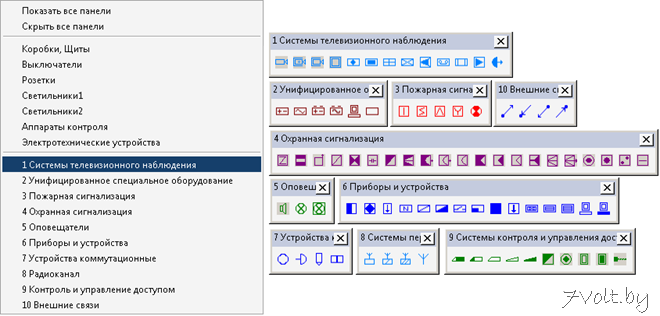
В меню появится дополнительный пункт SBugo (смотри 1). Рабочая область AutoCad после некоторого упорядочивания будет выглядеть примерно так, как показано на картинке ниже. Для того, чтобы сохранить расположение панелей пересохраните настройки своего профиля (смотри 2).
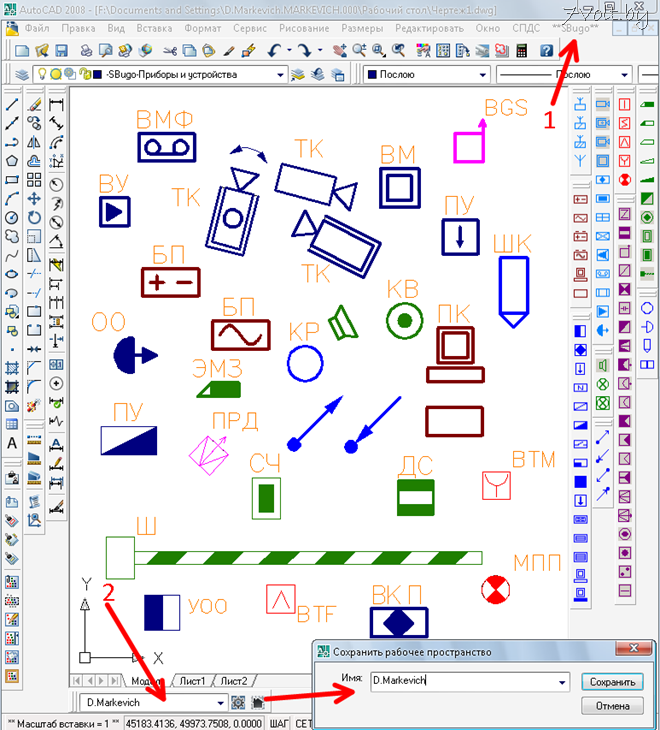
Установка SBugo
- Для установки необходимо сделать следующее – скачать архив приложения с сайта slabtoc.ru.
- Распаковать архив в папку sbugo расположенную (обязательно) на диске C
- Переместить файл Load-SBugo.lsp в рабочую область AutoCad

После этой операции у вас появляются панели необходимые для проектирования систем безопасности, а также дополнительные, которые пригодятся при проектировании.
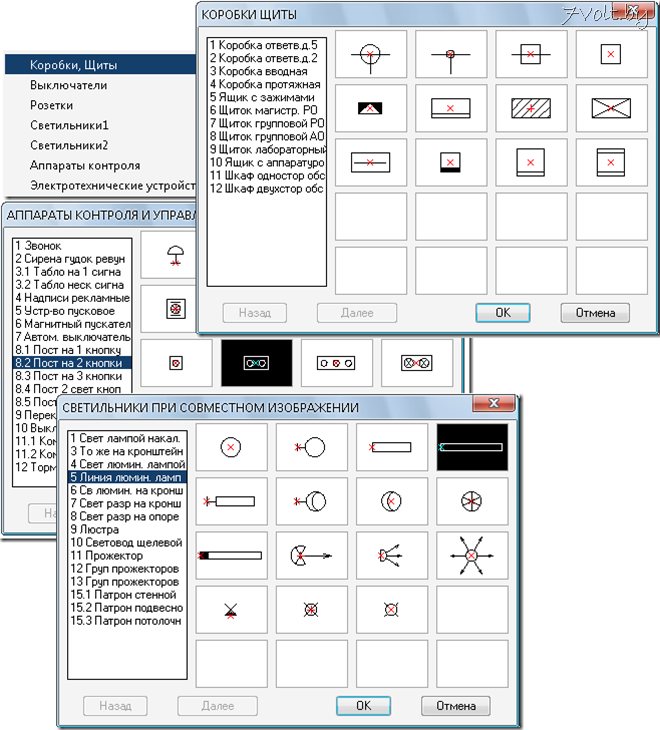
Теперь остается только выразить разработчику благодарность за предоставленное приложение — сайт автора расположен по адресу — sbugo.ru.


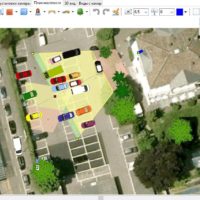

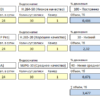
а вот это уже Ого го как полезно
Согласен, штука замечательная.
Это все хорошо, только это российские обозначения, от белорусских отличаются почти на 100% (см. охрановское РД «Графические обозначения»
Есть такое, когда делал первый проект для России использовал Sburgo, сейчас остались только сами блоки, которые качуют из проекта в проект. Для РБ свои шаблоны, для РФ свои.
Сейчас этой надстройкой не пользуюсь, много панелей, много УГО, проще с чертежа взять. Это мое мнение на текущий момент.
Ну а я их просто переделал под РБ. Что хорошо, их можно использовать и скрыть(чтобы не захламляли раб. стол)до следующего раза.
Все переделал? Поделись.
Куда отправить?
Написал письмо на твой почтовый ящик, в ответ сбрось блоки. Спасибо.
Ничего не пришло до сих пор от тебя.
Почему то текст проходит, а с прикрепленным файлом почта сначала успешно оправляет, а потом ругается «Это письмо отправлено почтовым сервером yandex.ru.
К сожалению, мы вынуждены сообщить Вам о том, что Ваше письмо не может
быть отправлено одному или нескольким адресатам. Причины указаны ниже.
Пожалуйста, не отвечайте на это сообщение.
Сбрось на Яндекс.Диск или в любое другое онлайн хранилище и ссылкой поделись. Пройдет 100%.
Хорошие блоки. Может есть версия под наши ТНПА?
Алексей, по моему, так и не смог их мне отправить.
Коллега, спасибо тебе!
Спасибо большое за программу! Люди помогите включить данный плагин в Автокаде 2016.
Не работаю в Autocad 2016.
здравствуйте. спасибо за прогу. вопрос: как вставить свои УГО и дополнения? по СКС нехватает однопортовой розетки, двухпортовой. Вышел новый РД78.36.002 ….
Как вставить свои не помню, давно не использовал эти возможности данных УГО.
программа отличная. подскажите как сделать динамический блок для изменения масштаба блока?
Возможно масштаб самих блоков поменять под нужный.
В целях саморекламы (админ не суди — давай дружить) — импорт и экспорт значений атрибутов.
Логика такая, накидываете блоки- экспортируете в эксель. Там накидываете все данные в атрибуты и импортируете в автокад. Возможно работать с любыми блоками т.к. есть config файл, где прописываются атрибуты, префиксы и суффиксы + метки смещения значений в другие атрибуты и метка простой перезаписи значений.
Коротко о главном — https://youtu.be/NXG4ACgAKM0
Где это можно применить — https://youtu.be/csxgce9zwEw
Принято. Видео кратко просмотрел, пока не понял где смогу время сэкономить.
Денис, наверняка у вас есть программы для работы — пока не знаю какие (думаю штатными nanocad), что бы конкретно пример привести. Но на примере своих могу.
Посмотрите видео про КЖ (кабельный журнал). Суть в том, что в блоки надо прописывать информацию — что с чем соединяется. Руками по свойствам каждого пробегать сложно и ошибки неизбежны. А так можно выгрузить информацию в эксель и уже в табличной форме вносить, а потом и изменять информацию. В ваших блоках есть атрибуты, а значит так же можно манипулировать. Может есть другие потребности есть? среди своих наработок может есть, что-то готовое.
Если не трудно, можно ссылку на Sbugo, а то не нашел на сайте производителя
В настоящий момент у меня нет такой ссылки.
Подскажите, как настроить на диалоговое окно или запрос пользователя на ввод масштаба при вставке блока.
Не знаю ответа на этот вопрос. Попробуйте спросить у разработчика.
попробуй в командной строке набрать sca и масштаб вставки например 100 (будет 1/100)